Beste Videokomprimierungssoftware für Mac im Jahr 2023
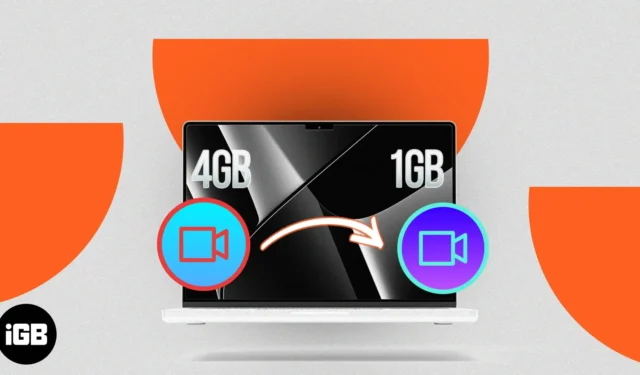
Wenn Sie ein Mac-Besitzer sind und Ihre Videos für eine effiziente Speicherung, schnellere Freigabe oder flüssigere Wiedergabe komprimieren möchten, sind Sie hier richtig. Angesichts der ständig wachsenden Dateigrößen hochauflösender Videos ist es entscheidend, die beste Videokomprimierungssoftware für Ihren Mac zu finden, um Ihren Speicherplatz zu optimieren und die Videoleistung zu verbessern.
Hier stelle ich Ihnen die besten Videokompressoren vor, ohne die für Mac verfügbare Qualität zu verlieren, und zwar unter Berücksichtigung ihrer Funktionen, Benutzerfreundlichkeit, Komprimierungseffizienz und Gesamtleistung. Lassen Sie uns also eintauchen und die besten Optionen zum Reduzieren der Videodateigröße auf dem Mac entdecken!
- VideoProc
- Unikonverter
- Movavi
- Final Cut Pro X
- Handbremse
- Wondershare Filmora
- Irgendein Video Konverter
- iMovie
1. VideoProc – Wahl des Herausgebers
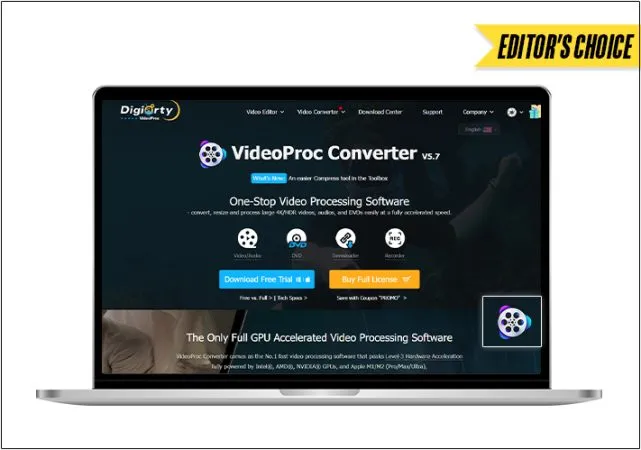
VideoProc ist eine umfassende verlustfreie Videokomprimierungssoftware, mit der Sie Videos bearbeiten können. Sie können die Größe von MP4-Dateien reduzieren, einschließlich 4K-, 8K-, 1080p-, HDR-, 360-Grad- und High-FPS-Filmen, und deren Größe um bis zu 90 % reduzieren. Außerdem gibt es Optionen zum Löschen, Zuschneiden oder Ändern eines Videoabschnitts sowie zur Auswahl aus verschiedenen Video-Codec-Formaten, GOP, Bitrate und Bildrate.
Darüber hinaus wurden dank der GPU-Beschleunigungstechnologie seine Fähigkeiten erweitert. Es kann die Aufgabe der 4K-Videokomprimierung auch auf älteren PCs effizient durchführen. Sie können die kostenlose Version von VideoProc Converter zum Komprimieren kleiner Dateien herunterladen. Sie können eine lebenslange Lizenz mit zahlreichen Videobearbeitungsfunktionen erwerben.
Vorteile
- Reduzieren Sie die Videogröße um fast 90 %, ohne an Qualität zu verlieren
- Komprimieren Sie über 420 Audio-/Videoformate.
- 47-mal schneller und stabiler
- Echtzeitvorschau und Schätzung der Dateigröße
Nachteile
- Komprimieren Sie eine 5-minütige Videodatei in der kostenlosen Testversion
Preis: Kostenlos (In-App-Käufe beginnen bei 29,95 $)
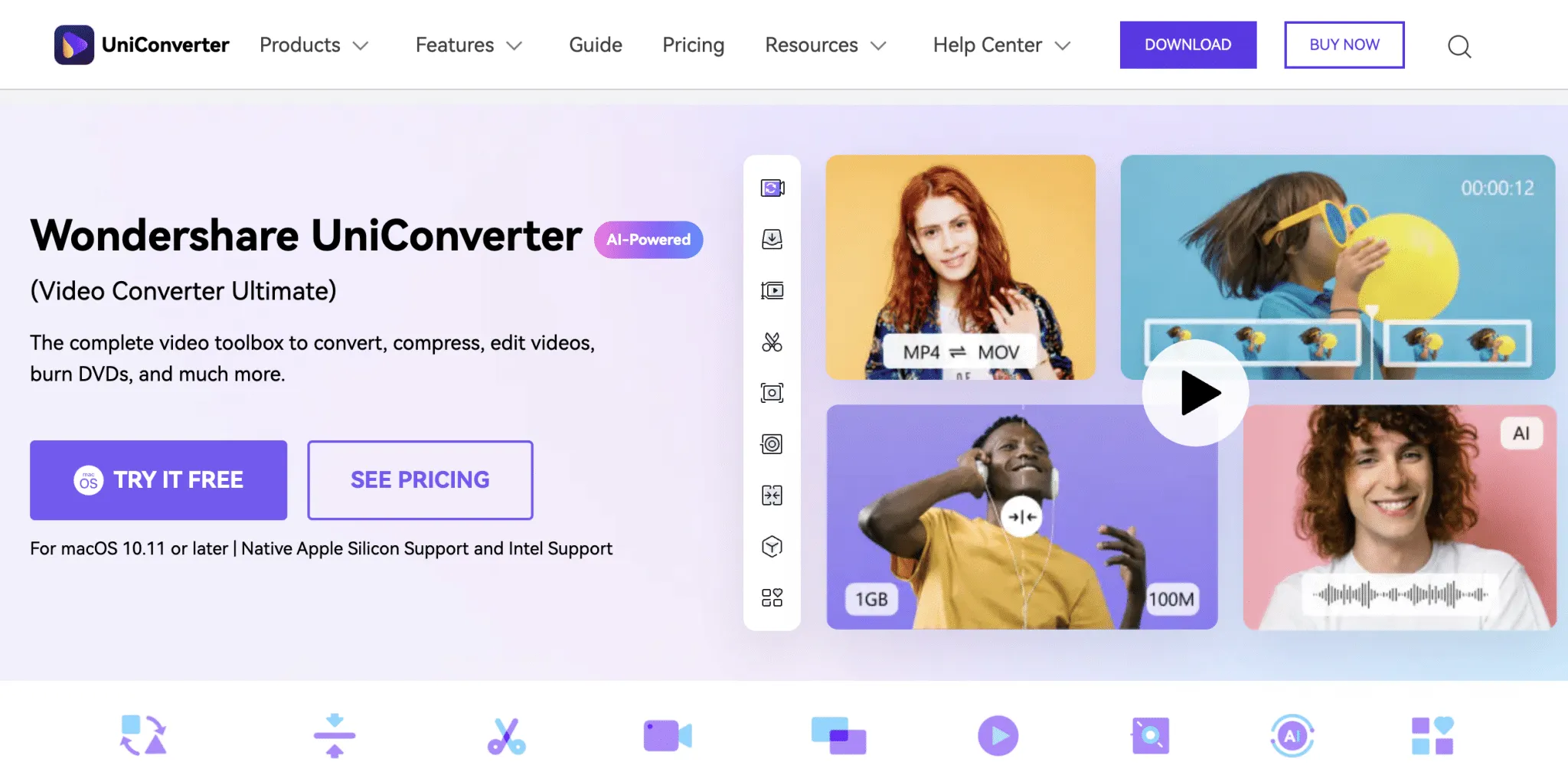
Der UniConverter von Wondershare ist ein plattformunabhängiges Tool zum Komprimieren von Videos mit höchster Qualität und schneller Konvertierung. Dort können Sie auch Filme bearbeiten und die fertigen Dateien zum Hochladen rendern. Mir gefielen die KI-gestützten erweiterten Funktionen wie Stapelverarbeitung, zusätzliche Effekte, Zuschneiden oder Kombinieren von Filmen, Hinzufügen von Untertiteln, Hinzufügen mehrerer Bearbeitungsebenen usw.
Es unterstützt über 1000 Formate, darunter MP4, AVI, WMV, MP3 und MOV, und verfügt über einen Bildschirm- und Webcam-Recorder. Die kostenlose Version eignet sich zum Konvertieren von Dateien bis zu 100 MB in eine kleinere Form. Allerdings müssen Sie die Lizenz erwerben, um größere Videodateien zu komprimieren. Sie können die Online-Version auch zum Testen nutzen, wenn Sie ein Neuling sind.
Vorteile
- Kein Datei-Upload-Limit
- Unterstützt über 1000 Formate
- Laden Sie Videos von über 10.000 Videoseiten herunter
Nachteile
- Zur Nutzung muss eine Lizenz erworben werden
Preis: 29,99 $
3. Movavi Video Converter – Schnelle Komprimierung
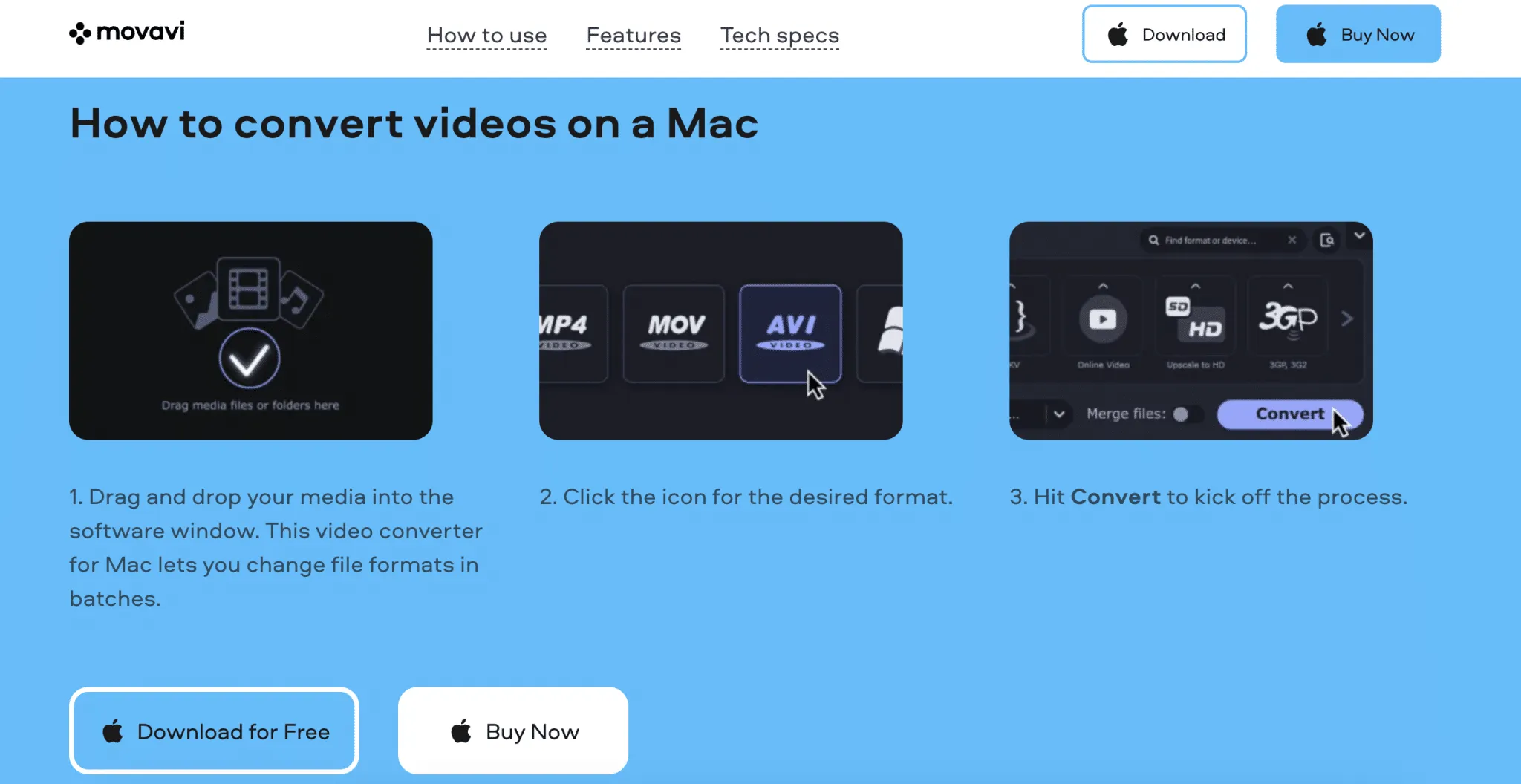
Movavi ist eine der ältesten Videokomprimierungssoftware für Mac. Es kann große Dateien wie 4K-Filme stapelweise verarbeiten und so eine blitzschnelle Transkodierung ermöglichen, ohne die Qualität des Videos zu beeinträchtigen. Im Offline-Modus unterstützt es mehrere Videoformate, darunter MP4, 3GP, AVI, MPEG usw. Darüber hinaus verfügt es über eine vorbildliche Benutzeroberfläche für eine einfache Navigation.
Ein Video kann durch einfaches Ziehen und Ablegen komprimiert werden. Wählen Sie einfach die Komprimierungsrate, laden Sie die Datei hoch und klicken Sie auf „Konvertieren“. Sie können auch andere Parameter ändern, um qualitativ hochwertige konvertierte Filme zu erhalten. Außerdem verfügt es über viele voreingestellte Optionen, Videobearbeitungswerkzeuge und Komprimierungsfunktionen. Sie können Movavi verwenden, um Ihre Bilder und Audioclips zu bearbeiten und Ihren Bildschirm aufzuzeichnen.
Vorteile
- Hochskalierung der KI-Qualität
- Schnelle Konvertierung
- Über 150 moderne Codecs
Nachteile
- Eine begrenzte Anzahl von Funktionen
Preis: Kostenlose einwöchige Testversion (In-App-Käufe beginnen bei 49,95 $)
4. Final Cut Pro X Compressor – exklusiv für Mac
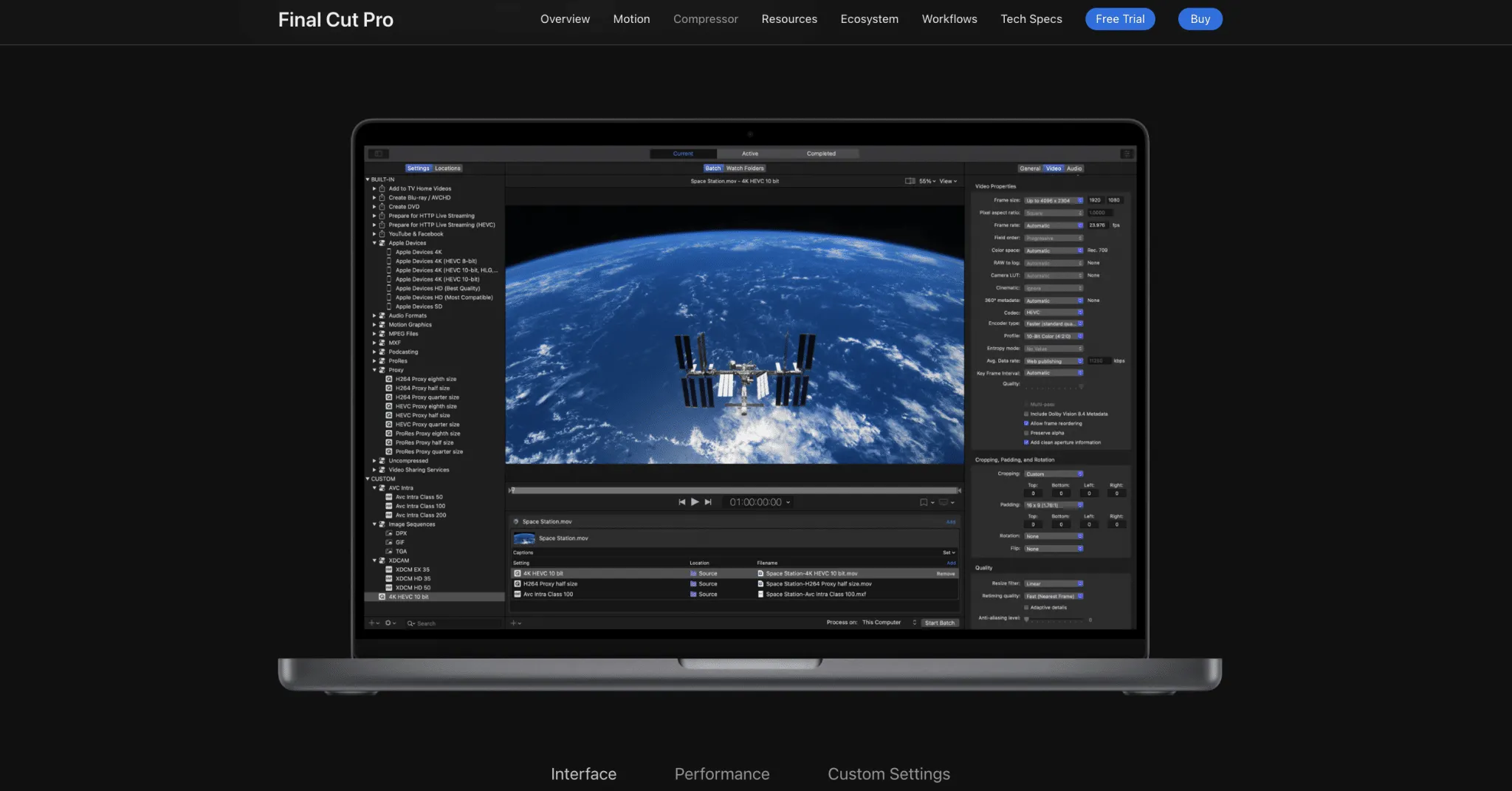
Apple hat den Final Cut Pro X-Kompressor mit verteilter Kodierung speziell für Mac-Benutzer entwickelt. Sie können komprimierte Videos in hochauflösenden Formaten wie 4K, HDR und HEVC herunterladen. Außerdem bietet es viele Stapelbearbeitungsoptionen, wie Tools für 360-Grad-3D-Filme, Videos, die mit dem Cinematic-Modus des iPhones aufgenommen wurden , oder ProRes Raw-Filme.
Durch die enge Integration mit Final Cut Pro und Motion werden Videokonvertierungen vielseitiger. Sie können auch die visuelle Darstellung verbessern, Ausgabeparameter schnell anpassen, die Videosynchronisierung mit Audio, Bildunterschriften oder Untertiteln überprüfen und Ihren Film zum Verkauf im iTunes Store verpacken. Mit so vielen Funktionen ist es das beliebteste Tool von Videobearbeitern zum Komprimieren eines Videos auf dem Mac.
Vorteile
- Passen Sie die Kodierungs- und Ausgabeeinstellungen an
- Unterstützt 4k-, 360-Grad-, HEVC- und HDR-Videos
- Exportieren Sie die Videos direkt auf YouTube
- Unterstützung mehrerer Kameras
Nachteile
- Die Benutzeroberfläche ist kompliziert
Preis: 49,99 $
5. Handbrake – Beste kostenlose Videokomprimierungssoftware
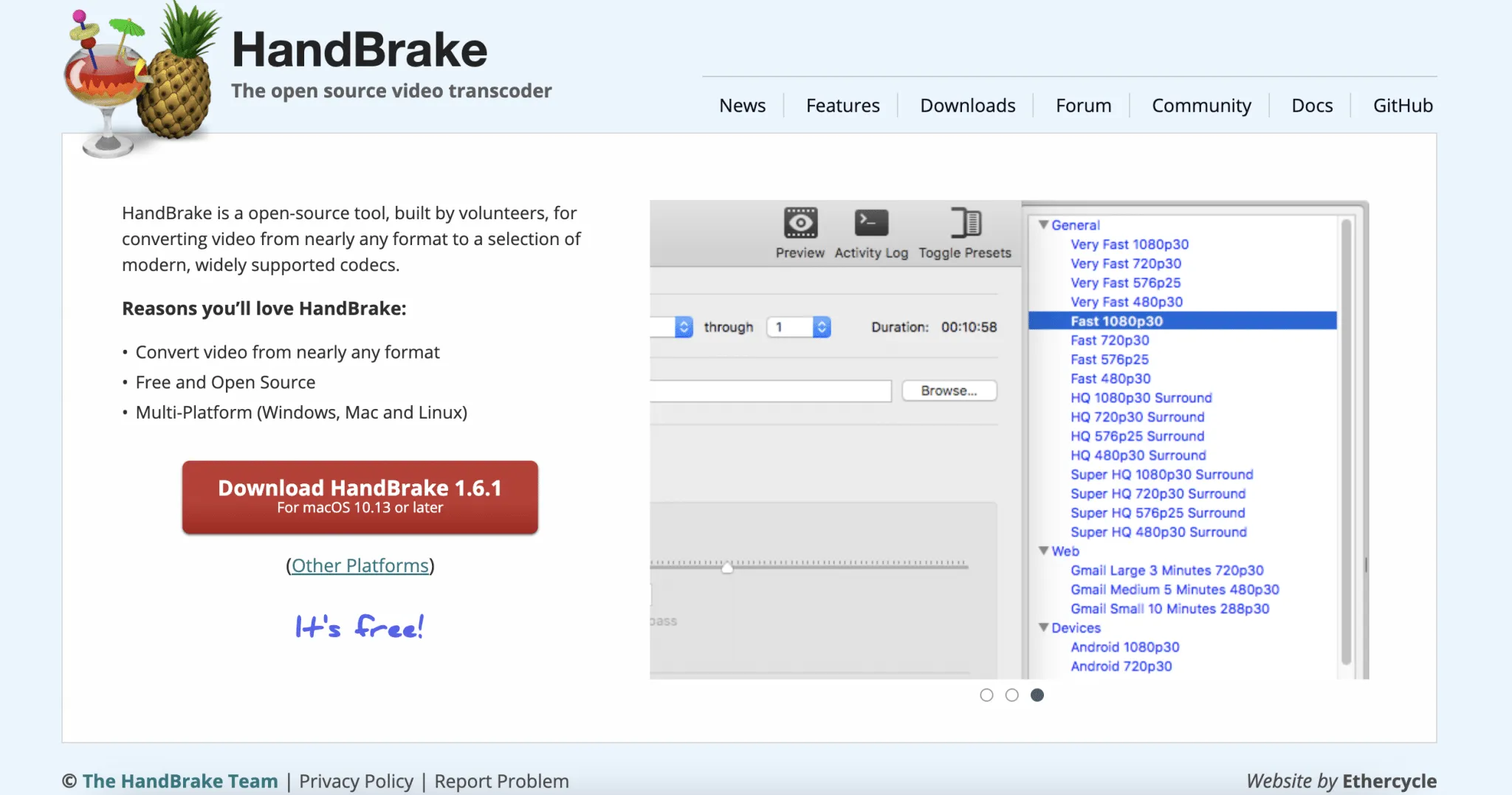
Handbrake bietet Offline-Videokomprimierung für alle Videodateitypen wie 4K, HD, BluRay, MP4, MKV, WebM usw. Es ist kostenlos und Open-Source, mit modernen und häufig verwendeten Codecs und integrierten Voreinstellungen für Mac. Außerdem können Sie Videos in verschiedenen Video- und Audiokodierungsstandards exportieren, darunter H.265, H.264 und Theora.
Zusätzlich zu Kapitelmarkierungen und erweiterten Videofiltern wie Skalierung, Zuschneiden, Dekombieren und Farbraum bietet es auch Stapelscannen, Kodierung mit konsistenter Qualität und das Hinzufügen von Untertiteln. Darüber hinaus können Sie Videos mit konstanter Qualität oder durchschnittlicher Bitrate kodieren. Aber leider kann es nicht nur Online-Videos komprimieren und es fehlt ihm der Urheberrechtsschutz.
Vorteile
- Funktioniert offline
- Erweiterte Videofilter
- Stellen Sie alte Videos mit geringer Qualität wieder her
Nachteile
- Es können nicht mehrere Videos gleichzeitig verarbeitet werden
Preis: Kostenlos
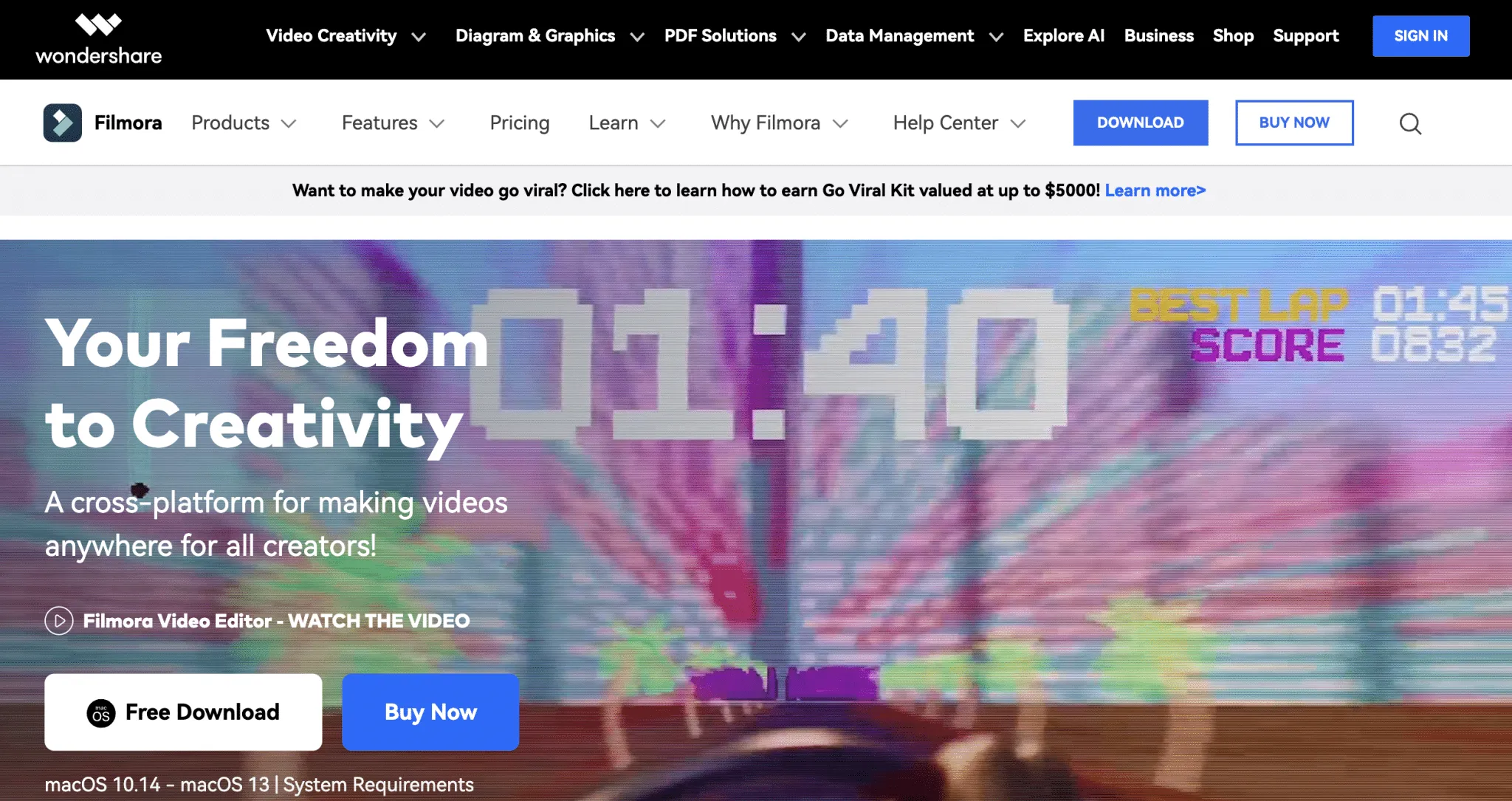
Wondershare Filmora ist einer der leistungsfähigsten Videokonverter. Damit sind sowohl die Bearbeitung als auch die Videokomprimierung einfach. Darüber hinaus werden über 12 Videoformate unterstützt, darunter MP4, VOB, AVI, FLV und MOV. Sie können es also für verschiedene Projekte verwenden. Außerdem können Sie Videoausgaben in mehr als 20 verschiedene Videoformate exportieren.
Darüber hinaus verfügt es über mehr als 5 Millionen Medienelemente mit mehr als 100 Videobearbeitungsfunktionen, Voreinstellungen, Vorlagen und visuellen Effekten. Das Beste am Kompressor ist, dass er dank integriertem Cloud-Speicher schnell und effektiv arbeitet. Beispielsweise können Sie einen Film, der etwa 1 GB groß ist, in weniger als einer Minute auf 60 % seiner Originalgröße verkleinern.
Vorteile
- Schnelle Komprimierung
- 1 GB Filmora-Cloud-Speicher
- Über 100 erweiterte Bearbeitungsfunktionen
Nachteile
- Eine plattformübergreifende Lizenz ist ziemlich teuer
Preis: Kostenlose Testversion für 14 Tage (Abonnement für 59,99 $/Jahr)
7. Beliebiger Videokonverter – Kein Wasserzeichen
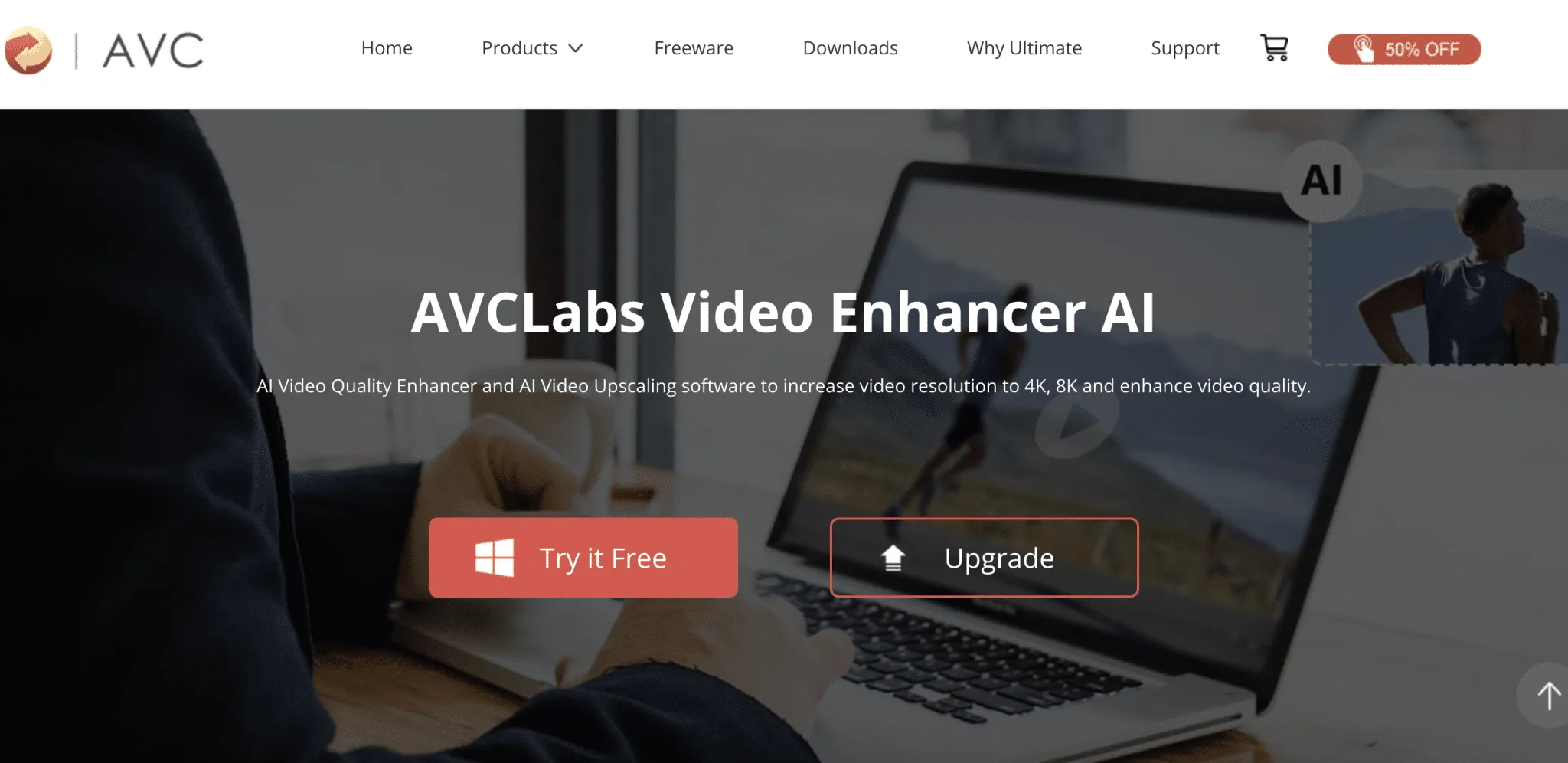
Any Video Converter ist eine kostenlose Videokomprimierungssoftware ohne Wasserzeichen. Sie können die Datei, die Sie komprimieren möchten, per Drag-and-Drop verschieben, die Komprimierungseinstellungen auswählen und das Programm starten. Darüber hinaus unterstützt es über 100 Videoformate, einschließlich Online-Videokomprimierung und Konvertierung in H.265-Standards und über 160 Videoformate mit 100 % verlustfreier Qualität.
Darüber hinaus ermöglicht es fehlerfreie 4K-Video-Downloads und beschleunigte NVIDIA NVENC-Kodierung. Sie können auch Untertitel hinzufügen oder entfernen, mehrere Filme zu einem einzigen zusammenfassen oder das Originalvideo kürzen. Das Beste ist, dass es keine Spyware, Malware oder Werbung wie andere kostenlose Software enthält.
Vorteile
- 30x schnellere Videokomprimierung
- Höchste Sicherheit ohne Malware oder Spyware
- Keine Werbung
Nachteile
- Die Ultimate-Version ist besser als die kostenlose Edition
Preis: Kostenlos (Ultimate-Version für 59,95 $)
8. iMovie – Hergestellt für Mac
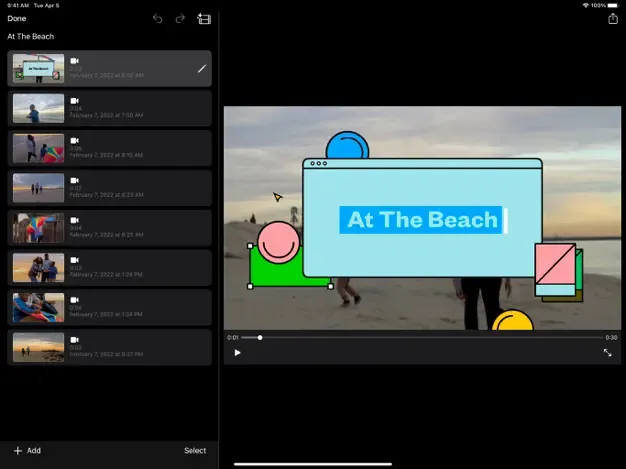
iMovie ist die beste integrierte Videokomprimierungssoftware für Mac. Die einfache Benutzeroberfläche und die Multi-Touch-Gesten ermöglichen eine einfache und schnelle Reduzierung der Videodateigröße. Sie können aus 8 verschiedenen Themen und 13 von Apple erstellten Videofiltern wählen, um Ihren Videos das ideale Aussehen zu verleihen. Weitere Informationen finden Sie in unserem iMovie-Einsteigerleitfaden .
Vorteile
- Integriert und kostenlos nutzbar
- Bearbeiten von Vorlagen und Storyboards
- Gut integriert in das Apple-Ökosystem
Nachteile
- Nichts als solches gefunden
Preis: Kostenlos
Bonus: Verwenden Sie den Mac Finder, um Videos zu komprimieren
Finder ist eine hervorragende Option für eine einfache, unkomplizierte und einfache Möglichkeit, ein Video auf dem Mac zu komprimieren. Dieses integrierte Mac-Dienstprogramm wird hauptsächlich für den Zugriff auf Mac-Apps verwendet, kann aber noch viel mehr, einschließlich Videokomprimierung. Sie können die Videogröße reduzieren, indem Sie die Bitrate, Bildrate, Auflösung, Codec und Qualität anpassen.
Außerdem ist eine schnelle Videokomprimierung und Anpassung möglich. Denken Sie jedoch daran, dass Sie MOV-Dateien nur mit dem Finder komprimieren können.
Komprimieren Sie ein Video auf dem Mac, ohne an Qualität zu verlieren!
Es gibt mehrere Optionen für die beste Videokomprimierungssoftware für Mac, von kostenloser bis hin zu kostenpflichtiger Software mit unterschiedlichen erweiterten Funktionen, Anpassungsoptionen und hochwertigen Komprimierungsergebnissen. Berücksichtigen Sie daher bei der Auswahl Ihre spezifischen Anforderungen, Ihr Budget, Ihr Fachwissen und die gewünschte Ausgabequalität.
Ich empfehle, vor dem Kauf die kostenlose Test- oder Demoversion der kostenpflichtigen Software auszuprobieren, um sicherzustellen, dass sie Ihren Anforderungen entspricht. Möglicherweise finden Sie auch viele Online-Kompressor-Tools, die Ihre Aufgabe erledigen können. Welchen Videokompressor verwenden Sie also auf Ihrem Mac? Lass es mich unten in den Kommentaren wissen!
Erkunde mehr…



Schreibe einen Kommentar